电脑版腾讯文档设置打印工作表的方法
时间:2023-06-15 16:21:00作者:极光下载站人气:404
腾讯文档中编辑的各种类型的文档都是可以打印出来的,腾讯文档是一款专业的在线编辑工具,使用该工具的小伙伴非常的多,因此会对文档、表格、演示等进行相应的编辑处理,当你制作好内容之后,我们可以将自己制作好的内容进行打印,如果你是编辑的表格内容,那么我们在设置打印参数的时候,可以设置一下打印的区域,以及纸张类型和纸张方向,以及还可以设置一下打印的份数和页面范围等,下方是关于如何使用腾讯文档打印文档的具体操作方法,如果你需要的情况下可以看看方法教程,希望对大家有所帮助。
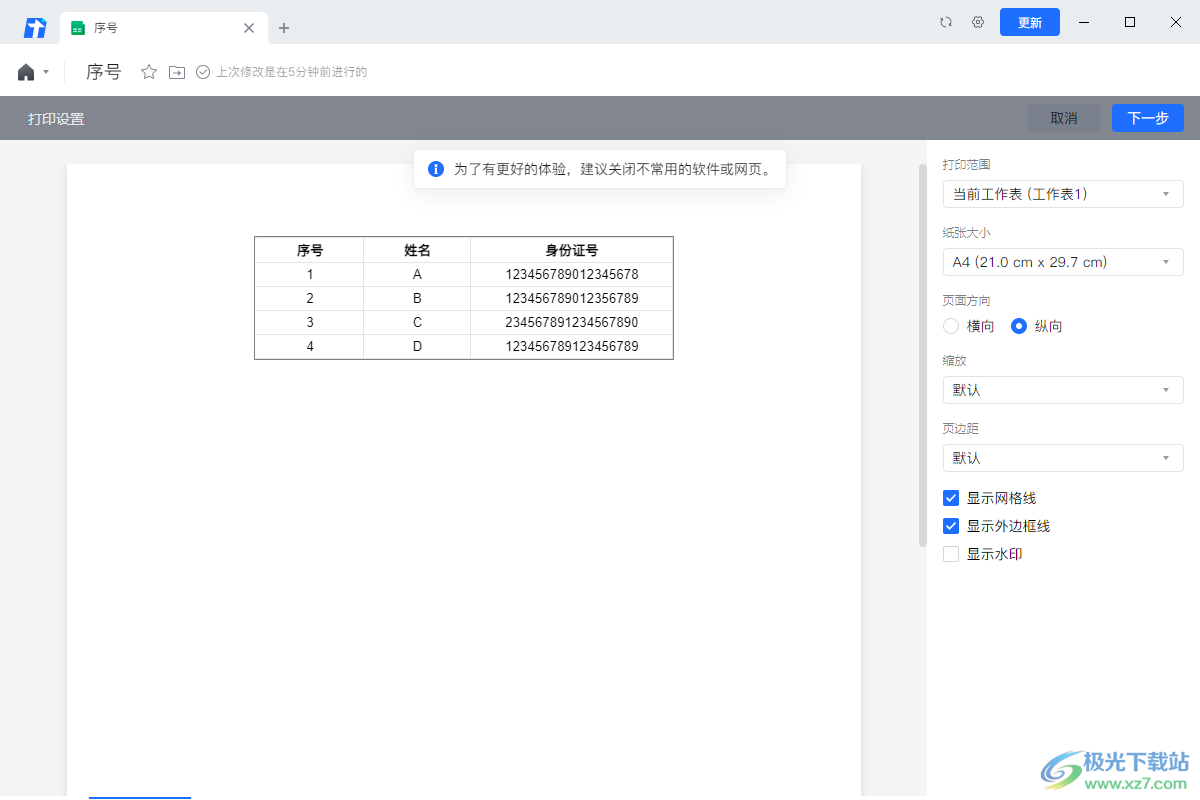
方法步骤
1.将腾讯文档双击打开,点击【新建】选择,这里小编选择【在线表格】进行编辑。
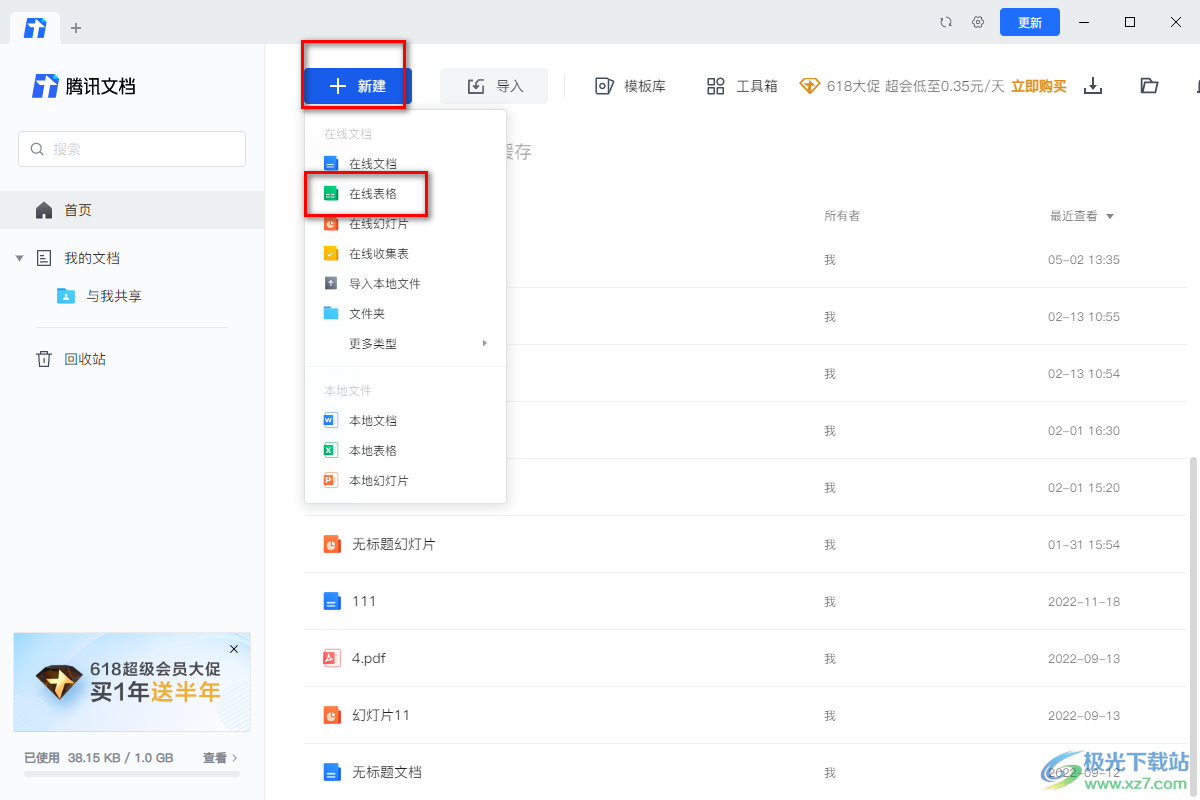
2.当我们进入到页面中之后,我们需要进行表格内容的编辑,如图所示。
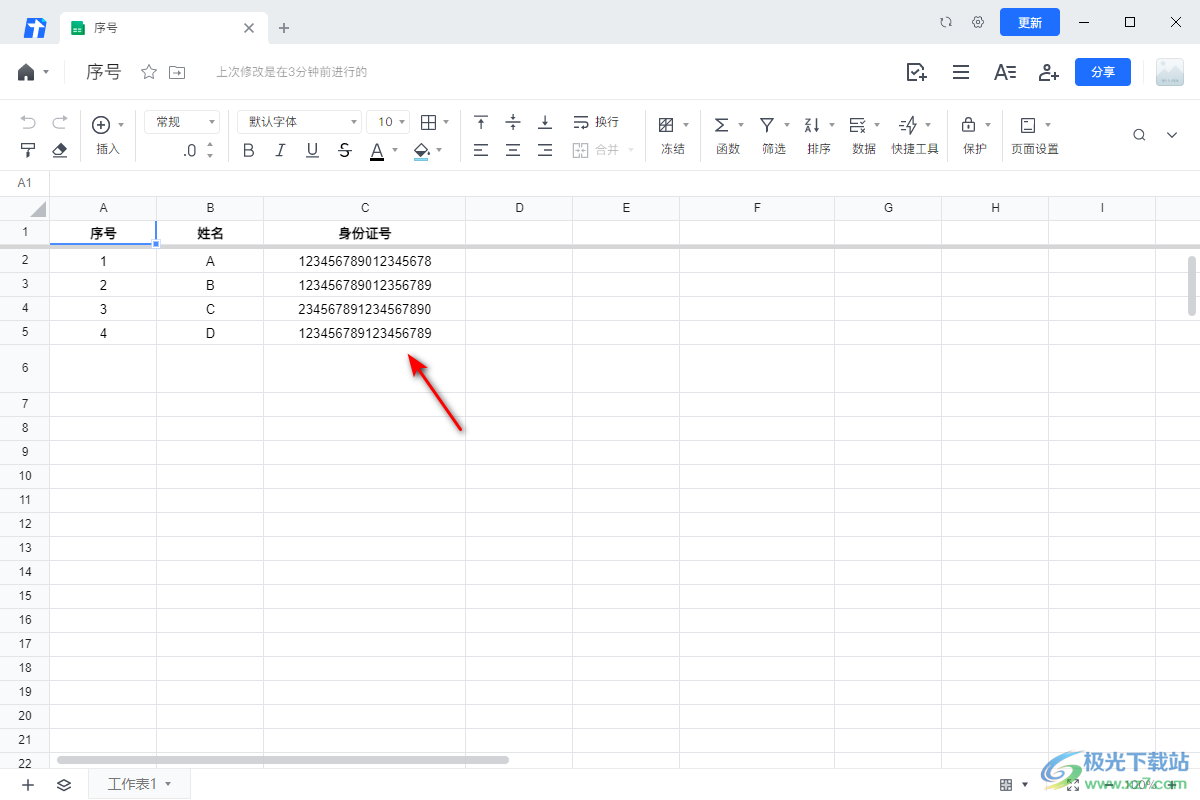
3.编辑好之后,我们直接按下键盘上的Ctrl+p快捷键,就会弹出一个设置打印的窗口,在该窗口中,将右侧的【打印范围】的下拉列表点击打开,选择自己需要的一个打印范围等。
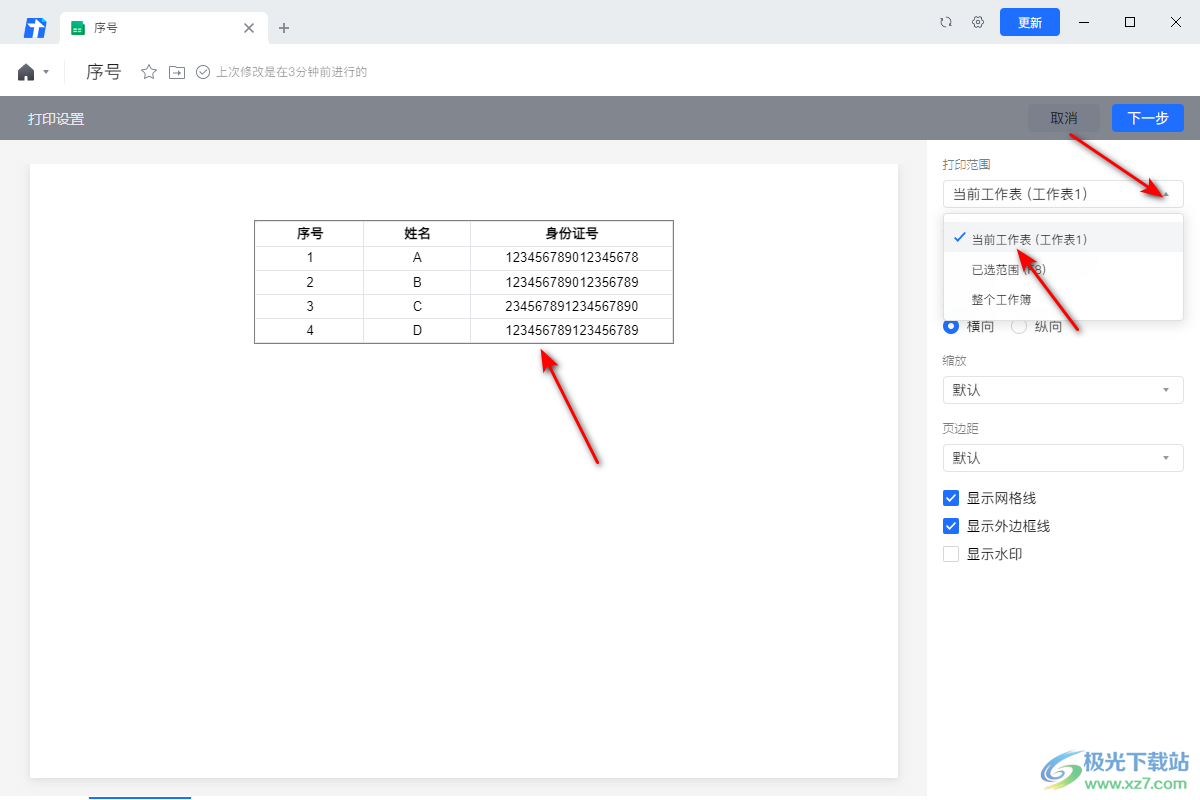
4.接着,我们将【纸张大小】的下拉图标点击一下,你可以选择自己需要的纸张大小,一般都是选择A4纸张。

5.接着,我们可以将纸张方向设置为纵向或者横向,以及可以对缩放的参数,如图所示。
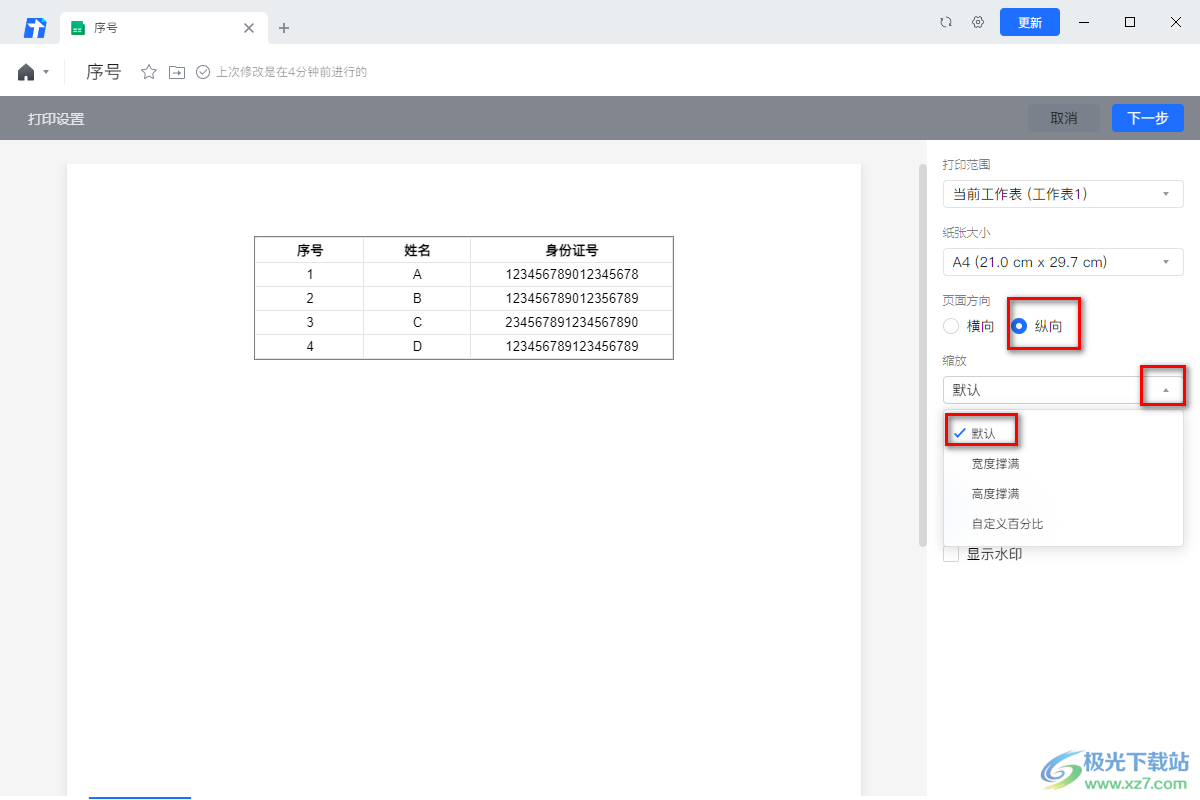
6.然后再来设置一下纸张的页边距,以及可以设置显示网格线和显示外边框线等,完成之后点击右上角的【下一步】按钮。
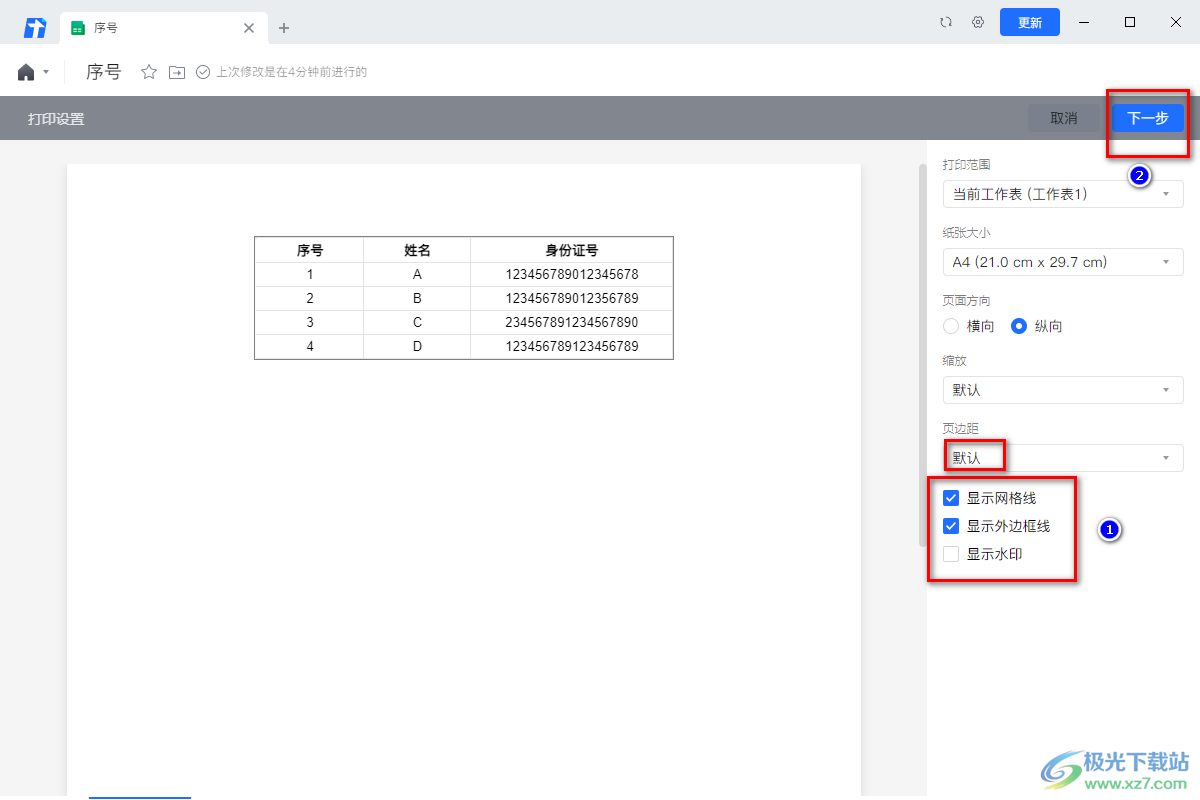
7.在打开的打印窗口中,选择自己需要打印的打印机,然后设置一下打印的份数等,完成后点击打印按钮即可打印。
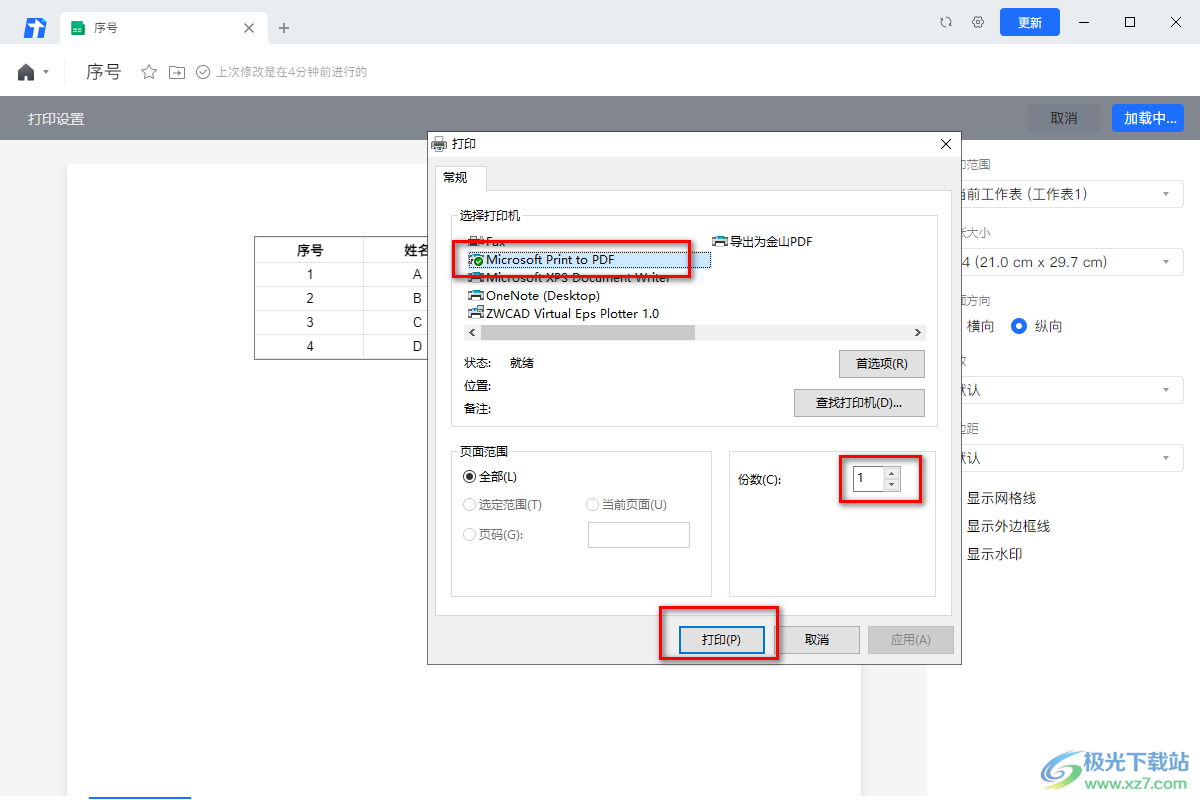
以上就是关于如何使用腾讯文档打印表格的具体操作方法,如果你使用腾讯文档进行表格内容的编辑,需要将表格中的数据打印出来,那么我们可以设置一下表格打印的相关参数,比如设置纸张大小以及打印区域等,感兴趣的话可以操作试试。
相关推荐
相关下载
热门阅览
- 1百度网盘分享密码暴力破解方法,怎么破解百度网盘加密链接
- 2keyshot6破解安装步骤-keyshot6破解安装教程
- 3apktool手机版使用教程-apktool使用方法
- 4mac版steam怎么设置中文 steam mac版设置中文教程
- 5抖音推荐怎么设置页面?抖音推荐界面重新设置教程
- 6电脑怎么开启VT 如何开启VT的详细教程!
- 7掌上英雄联盟怎么注销账号?掌上英雄联盟怎么退出登录
- 8rar文件怎么打开?如何打开rar格式文件
- 9掌上wegame怎么查别人战绩?掌上wegame怎么看别人英雄联盟战绩
- 10qq邮箱格式怎么写?qq邮箱格式是什么样的以及注册英文邮箱的方法
- 11怎么安装会声会影x7?会声会影x7安装教程
- 12Word文档中轻松实现两行对齐?word文档两行文字怎么对齐?

网友评论